选择 Power BI 移动应用的启动项
启动项是已配置为在每次启动移动应用而不是应用主页时显示的项目。 如果你有在打开应用时始终转到的特定内容,并且希望通过直接访问该内容来节省时间,而不是每次都导航到该内容,则此功能非常有用。 将启动项设置为在正常模式或全屏模式下打开。
启动项可以是报表、特定报表页、仪表板、记分卡、应用,甚至是应用中的特定报表。
个人用户可以为自己配置启动项,而组织可以为用户组配置启动项。 但是,在任何时候,用户的 Power BI 移动应用只能有一个启动项处于活动状态。 个人用户可以决定是使用自己的启动项还是使用其组织的启动项。
如果组织已创建启动项,当你启动应用时,你可以选择接受或拒绝组织的选择。 拒绝选择后,可以随时改变主意,在“启动项”设置中激活组织的启动项建议。
如果你和你的组织都配置了启动项,则可以在移动应用设置中选择使用哪个。 请参阅管理启动项。
设置启动项并不意味着失去移动应用的任何功能。 你的所有 Power BI 内容以及应用的所有导航功能和页面(包括主页)仍然完全可以进行访问。
管理员:有关为组织设置启动项的信息,请参阅使用移动设备管理 (MDM) 工具远程配置 Power BI 应用。
设置启动项
若要将某个项标记为启动项,请打开目标项,点击“更多选项(...)”,然后选择“设为启动项”。
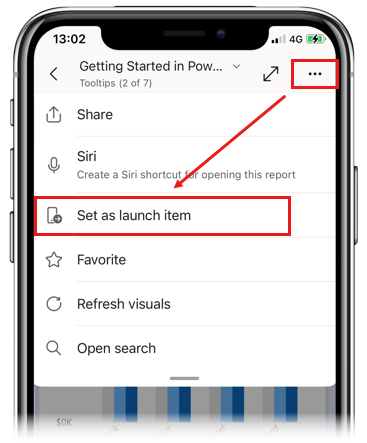
如果希望启动项始终在全屏模式下打开,请选择“始终在全屏模式下打开该项”。
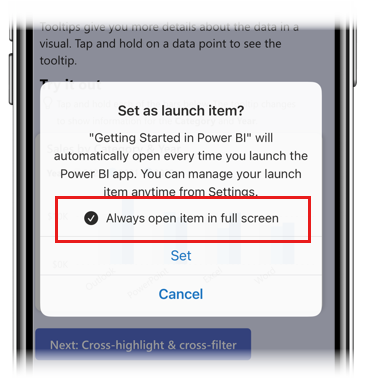
完成后,选择“设置”。
将某个项设置为启动项后,即可通过图标在应用中轻松识别。
![]()
更改启动项
如果要更改启动项,只需打开新的目标项并将其设置为启动项,如上所述。 之前的项将作为启动项自动移除。
移除启动项
如果要将某个项作为启动项移除,只需转到该项,打开“更多选项(...)”菜单,然后点击“作为启动项移除”。
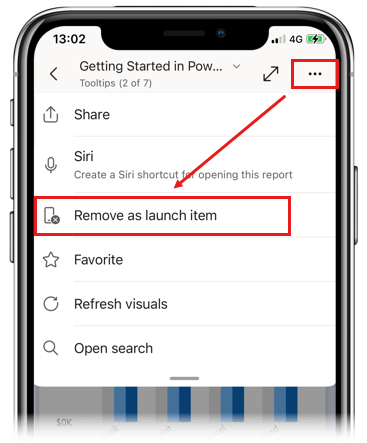
管理启动项
在应用设置的“启动项”部分中可以管理启动项。
首先,打开应用的设置。 如果有活动的启动项,你将看到设置中有所指示。
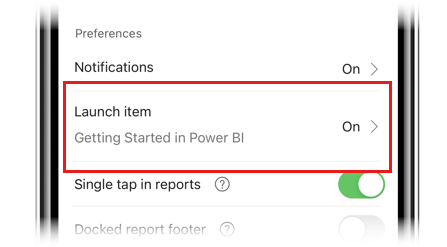
若要管理启动项,请点击设置以打开“启动项”设置。
在设置中,可以看到个人启动项(如果有)以及组织建议作为启动项的任何项。
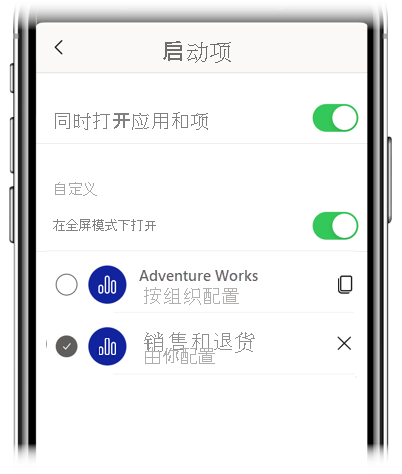
- 使用单选按钮选择要使用的启动项。
- 使用“一起打开应用程序和项目”开关来启用/禁用项目启动功能。
- 使用“在全屏模式下开启”开关控制在默认情况下是否以全屏模式(打开开关)或正常模式(关闭开关)打开启动项。